So löschen Sie Ihren Google -Suchhistorie - einen modernen Leitfaden
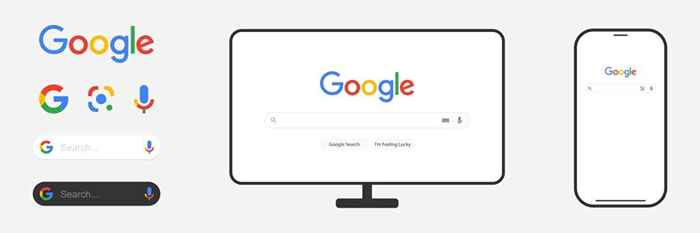
- 4378
- 436
- Janin Pletsch
Google kann fast alle online verfügbaren Informationen finden. Dabei behält es Ihren Suchhistorie für alle Apps bei Google bei. Wenn Sie eine Suchabfrage bei Google oder YouTube (oder einem anderen Google-Besitz) ausführen.
Während Sie andere Suchmaschinen für eine bessere Privatsphäre verwenden können, sind Google und seine Dienste für die meisten ein Grundnahrungsmittel. Glücklicherweise können Sie Ihren Google -Suchhistorie in wenigen Minuten aus Ihrem Google -Konto löschen.
Inhaltsverzeichnis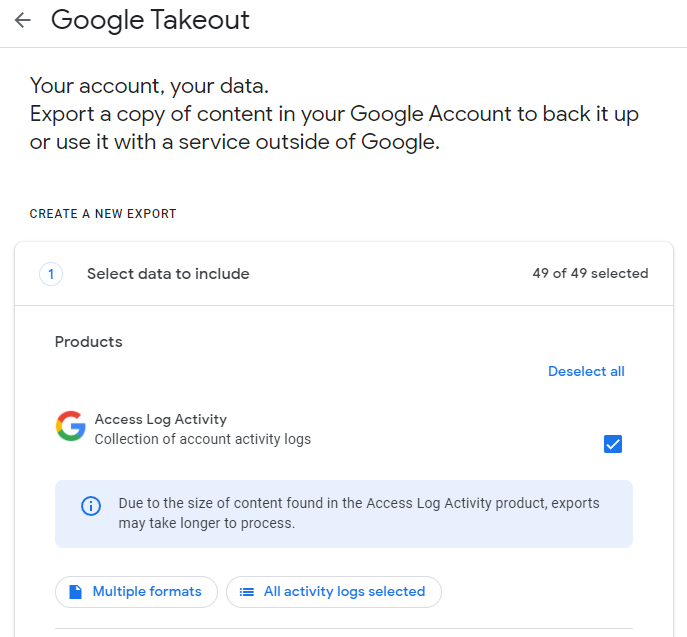
- Wählen Sie dann die aus Nächster Schritt Taste.
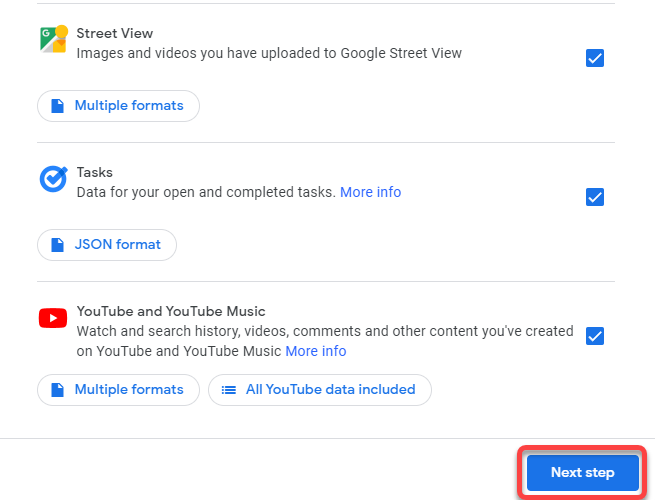
- Für den zweiten Schritt im Prozess müssen Sie eine Liefermethode auswählen. Sie können einen Download -Link per E -Mail erhalten oder die Google -Aktivitätsdaten direkt zu Ihrem Cloud -Speicher hinzufügen.
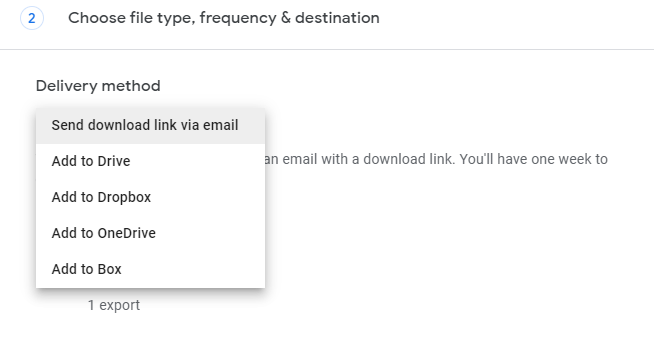
Sie können Ihre Google -Aktivitäten auch alle zwei Monate aus dem Frequenzabschnitt wieder auf wiederkehrende Basis exportieren.
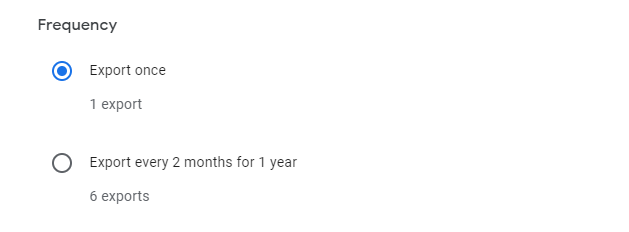
Wählen Sie anschließend einen Dateityp und eine Dateityp und Größe. Sie können auswählen, um Daten zu exportieren .Zip oder .TGZ. Wählen Sie eine Dateigröße aus, basierend darauf, wie groß die Datei sein soll. Wenn Ihre gesamten Daten mehr Speicher benötigen, werden die Dateien basierend auf der von Ihnen ausgewählten Größe in kleinere Dateien aufgeteilt. Wenn Sie beispielsweise 2 GB auswählen und die Gesamtgröße der Daten zu 5 GB beträgt, erstellt Google zwei Dateien mit jeweils 2 GB und eines von 1 GB.
Wenn Sie fertig sind, wählen Sie die aus Export erstellen Taste.
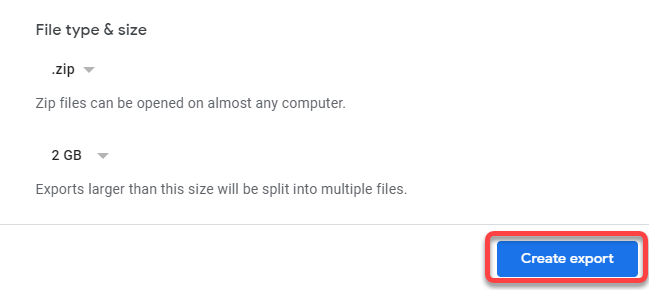
- Zu diesem Zeitpunkt sollte der Exportprozess beginnen. Der Prozess könnte eine Weile dauern oder Tage auf der Grundlage der Daten basieren, wie viel Daten es sich zur Verfügung stellen können.
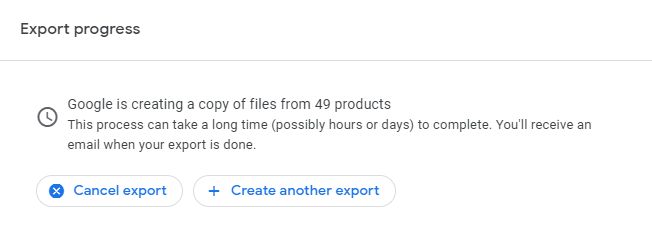
So löschen Sie den Google -Suchverlauf vom Google -Konto
Wenn Sie Ihren Browserverlauf löschen, löschen Sie Aktivitäten nicht aus Ihrem Google -Konto. Es löscht nur die Geschichte von Webseiten, die Sie besucht haben, und löscht Cache und Cookies unter anderem.
Um Daten auf Ihrem Google -Konto zu löschen, die von Google Services wie Google Mail, Google Maps und anderen Suchaktivitäten erfasst wurden, müssen Sie die Seite meiner Aktivität verwenden.
- Gehen Sie zur Seite meiner Aktivität und melden Sie sich in Ihrem Google -Konto an, wenn Sie es noch nicht getan haben.
- Wähle aus Filter nach Datum und Produkt Möglichkeit. Wählen Sie die Produkte aus, für die Sie die Geschichte löschen möchten.
Wenn Sie beispielsweise Ihren Standorthistorie nur löschen möchten, wählen Sie nur Google Maps aus. Sie können auch einen Zeitrahmen auswählen, wenn Sie den Verlauf innerhalb eines bestimmten Zeitbereichs löschen möchten.
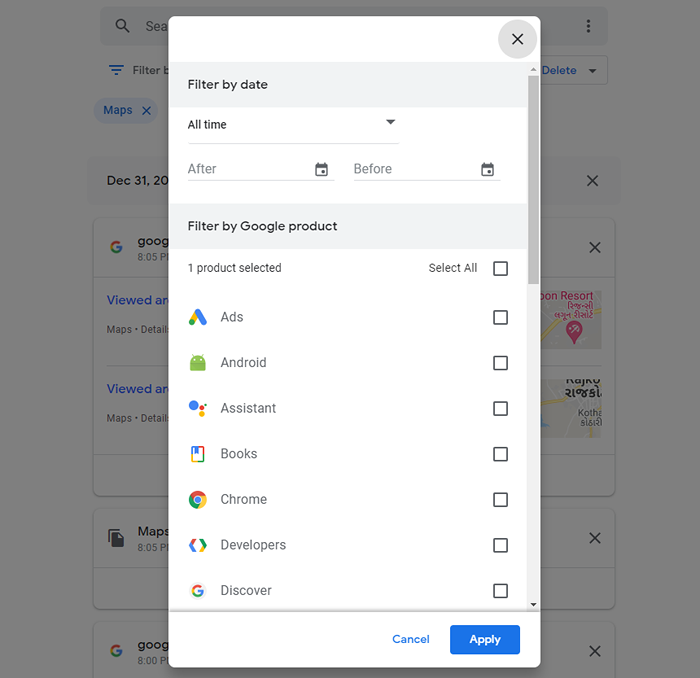
- Klicken Sie auf die vertikale Ellipse an der rechten Ecke der Suchleiste. Wählen Ergebnisse löschen Aus dem Dropdown-Menü.
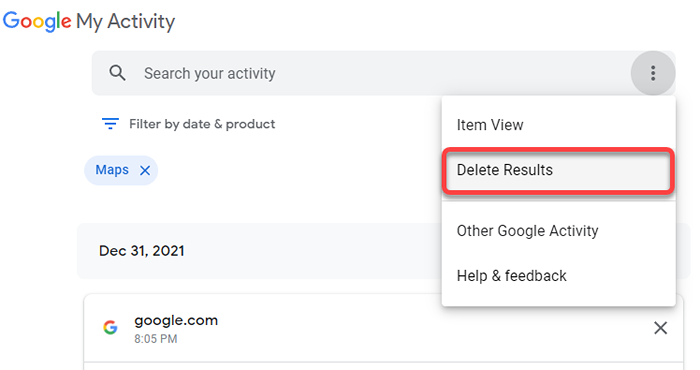
- Dadurch wird ein Pop-up-Fenster geöffnet, in dem Sie eine Bestätigung für das Löschen Ihrer Google-Geschichte vorlegen müssen. Wählen Sie als nächstes die aus Löschen Taste. Google wird dann löschen alle Aktivität für die ausgewählten Produkte und die Zeitspanne.
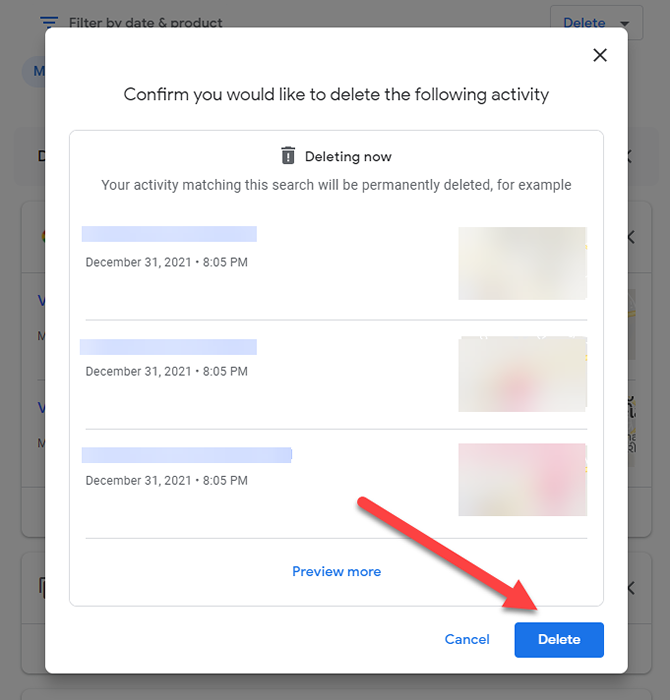
- Das ist alles, was Sie tun müssen, um Ihre Google -Geschichte zu löschen. Wenn Google den Verlauf gelöscht hat, werden Sie a sehen Löschen vollständig Bestätigung. Drücken Sie Habe es und schließen Sie die Registerkarte Browser.
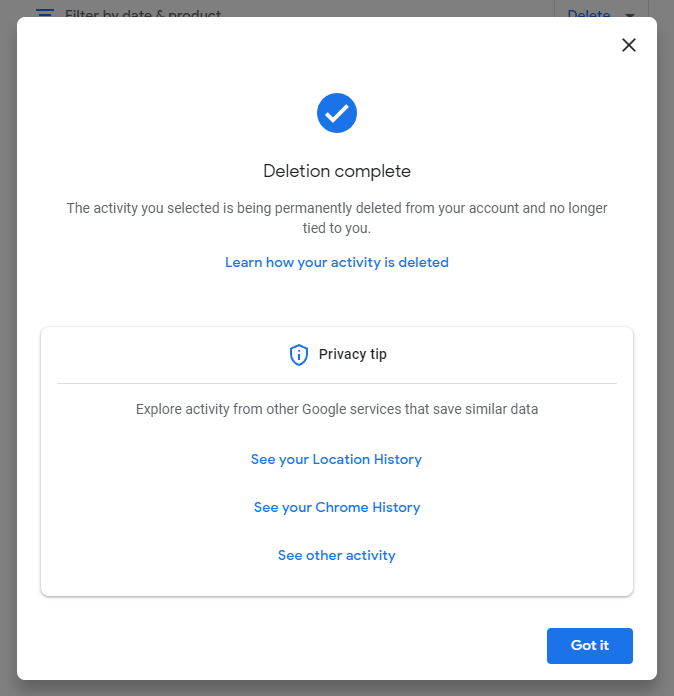
Die My Activities -Webseitenschnittstelle auf Android -Geräten und iOS -Geräten wie iPhones und iPads ist genau das gleiche wie auf dem PC, sodass Sie die obigen Illustrationen verwenden können, selbst wenn Sie ein mobiles Gerät verwenden.
So löschen Sie die Aktivitäten auf Google automatisch
Sie können auch Einstellungen auf der Seite "Aktivitätskontroll" ändern, um Ihre Suchaktivität automatisch in Intervallen von 3, 18 oder 36 Monaten zu löschen.
- Scrollen Sie nach unten auf die Seite "Aktivitätskontroll" und wählen Sie die aus Wählen Sie eine automatische Option.
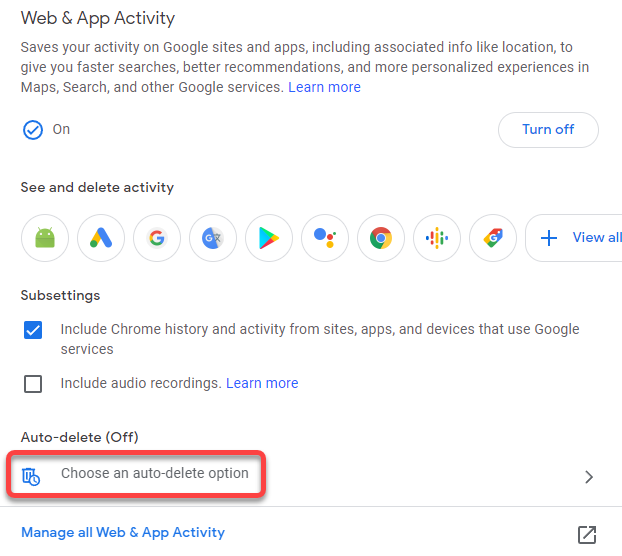
- Wählen Sie aus den drei Optionen (3, 18 oder 36 Monate) eine Frequenz für die automatische Delettierungsaktivität aus und wählen Sie Nächste.
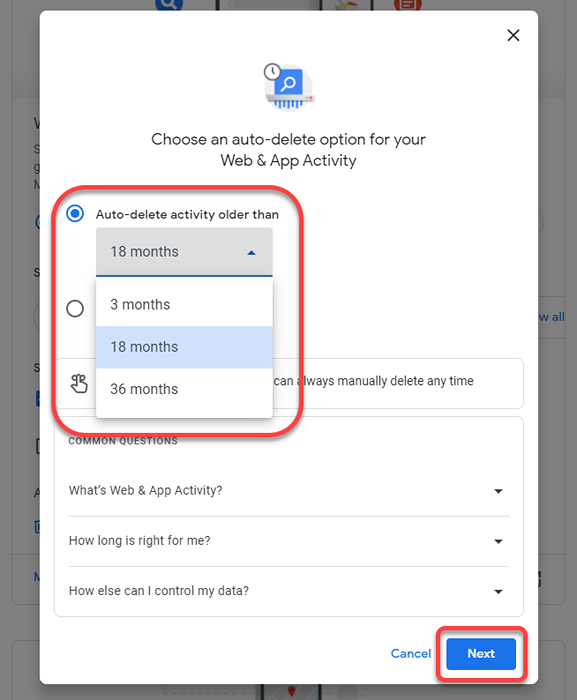
- Wählen Sie im nächsten Bildschirm die aus Bestätigen Taste zur Bestätigung des automatischen Duchs. Dies wird auch automatisch jede Aktivität löschen, die älter als 18 Monate ist.
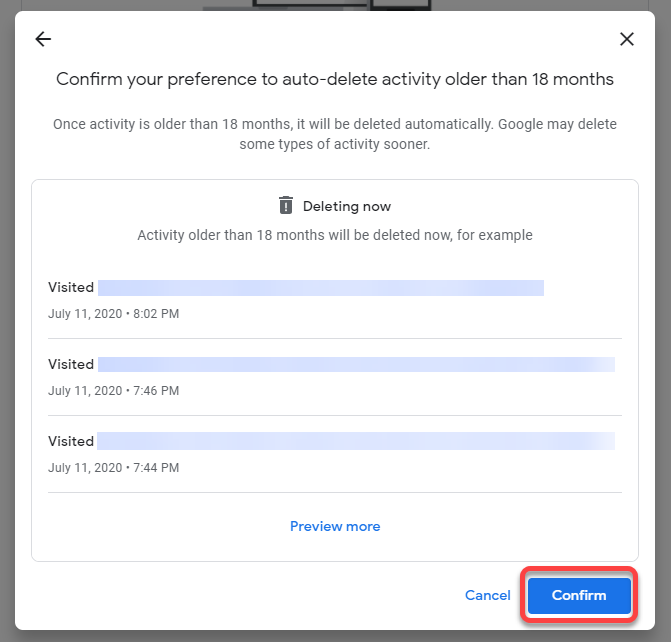
Wenn Sie Ihre Google -Kontodaten nicht löschen möchten, aber nur Google nur vorübergehend sparen, können Sie dies auch tun.
So pausieren Sie die Suchaktivität, die Sie auf Google speichern
Sie können die Einstellungen in Ihrem Google -Konto ändern, um das Speichern von Suchaktivitäten für einen bestimmten Zeitrahmen zu pausieren, sodass Sie sie nicht sehr häufig löschen müssen. Es gibt jedoch keine Möglichkeit, das Einsparen von Aktivitäten dauerhaft zu deaktivieren.
Beachten Sie, dass das Einrichten von automatischer Delete bei Google nicht verhindert, dass Ihr Browser Ihren Browserverlauf speichert. Es verhindert nur, dass die Suchmaschine und Apps von Google Ihre Aktivitäten speichern. Wenn Sie verhindern möchten, dass Ihr Browser Ihren Browserverlauf oder andere Daten speichert, können Sie den Incognito -Modus verwenden.
- Gehen Sie zur Seite "Aktivitätskontrollen" von Google.
- Wähle aus Abschalten Taste in der Web- und App -Aktivität Abschnitt.
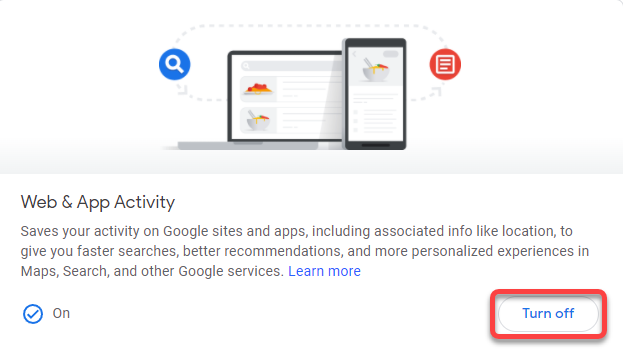
- Sie werden ein Pop-up sehen, das um Bestätigung bittet. Wählen PAUSE, und das sollte innehalten, um Ihre Aktivitäten am Ende von Google zu speichern.
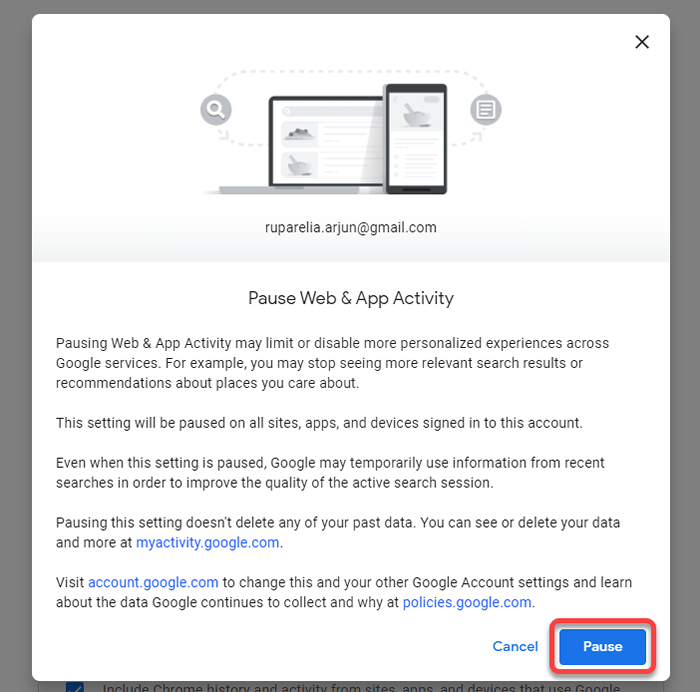
Sie können auch den Standortverlauf und die YouTube -Verlauf auf die gleiche Weise ausschalten, indem Sie auf die Seite "Aktivitätskontrolle.
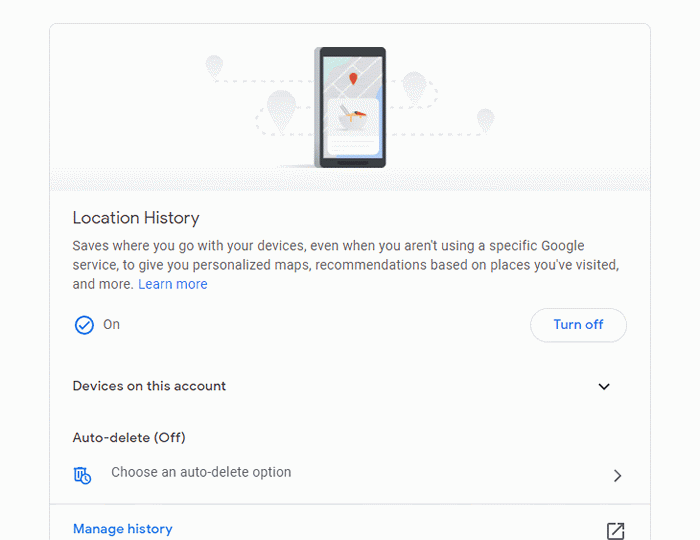
Das Löschen von Google -Suchhistorie erleichtert einfach
Das Löschen des Google -Suchverlaufs ist nicht so schwierig. Es gibt zwar keine Möglichkeit, Google nicht dauerhaft zu speichern, aber Sie können die Aktivität jederzeit alle 3 Monate automatisch gelöscht werden.
- « So sichern Sie Ihre WhatsApp -Daten auf iPhone und Android
- So beheben Sie Sicherheitszertifikatfehler auf Android »

